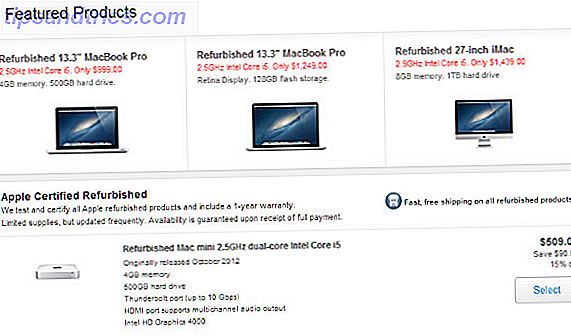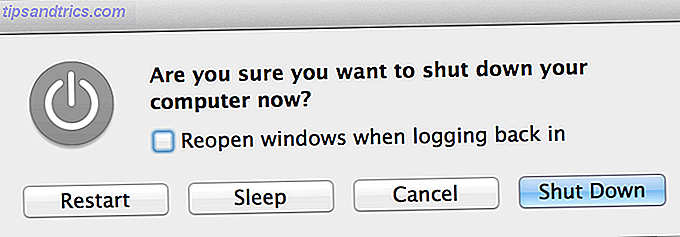Sie brauchen keine glänzenden neuen Apps und Webseiten, wenn Sie Ihr Leben organisieren wollen. Alles, was Sie brauchen, ist die vertrauenswürdige Tabelle. Mit den Freigabefunktionen von Google Sheet und einigen einfachen, benutzerfreundlichen Vorlagen können Sie Ihr Budget, Ihren Zeitplan, Ihre Aufgabenliste und vieles mehr übertreffen.
Schalten Sie jetzt den Spickzettel "Essential Google Drive Keyboard Shortcuts" frei!
Dies wird Sie zu unserem Newsletter anmelden
Geben Sie Ihre E-Mail-Entsperrung ein Lesen Sie unsere DatenschutzrichtlinieWarum Google Tabellen?
Sie können Microsoft Excel problemlos verwenden, um Ihr Leben zu verwalten. Es gibt jedoch mehrere gute Gründe, Google Tabellen zu verwenden.
Sie können Inhalte teilen und mit anderen zusammenarbeiten: Bei Google Drive dreht sich alles um die gemeinsame Nutzung. Unabhängig davon, ob Sie Google Tabellen für persönliche oder geschäftliche Zwecke verwenden, können Sie alles problemlos mit Ihrer Familie oder Ihren Kollegen teilen.
Sie erhalten gleichzeitige Updates : Alles geschieht in Echtzeit. Sie können Änderungen sehen, während sie vorgenommen werden.
Sie vermeiden Duplikate : Während Sie die Cloud-Freigabe für die Bearbeitung eines Master-Dokuments verwenden können, hilft Ihnen die Verwendung von Google Tabellen, das verwirrende Chaos doppelter Kopien zu vermeiden.
Sie können kostenlose Vorlagen verwenden: Google Tabellen verfügt über eine Vorlagengalerie, sodass Sie das Rad nicht neu erfinden oder Tabellenkalkulationsformeln berechnen müssen, wenn dies nicht Ihr Ding ist. Wenn Sie nach Einfachheit streben, sollten Sie sich an die Vorlagen von Google halten.
Um die Vorlagen zu öffnen, gehen Sie zu Google Drive> Klicken Sie auf die blaue Schaltfläche Neu > Bewegen Sie den Mauszeiger über den Pfeil neben Google Tabellen> Klicken Sie auf Aus einer Vorlage .
Wenn Sie mehr Auswahlmöglichkeiten wünschen, können Sie die Vertex-Galerie online durchsuchen und das Vertex-Vorlagengalerie-Chrome-Add-On installieren, um die Vorlagen ganz einfach auf Google Drive zu kopieren.
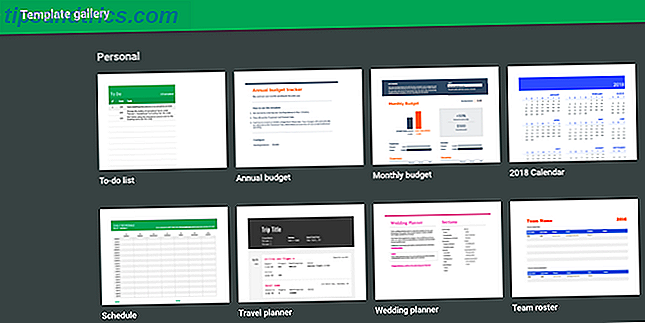
Sie können Berichte generieren: Dies ist auch eine Funktion, die Sie mit Excel erhalten, aber dennoch erwähnenswert. Wenn Sie eine visuelle Person sind oder nur einen allgemeinen Überblick über Ihre Aktivitäten erhalten möchten, können Sie Ihre Google Tabellen-Daten verwenden, um Berichte, Diagramme und mehr zu erstellen.
Sie sparen Zeit bei der Automatisierung: Wie bei Excel können Sie bei wiederkehrenden Elementen, die ständig in Ihren Tabellen angezeigt werden, Dropdown-Menüs für Ihre Zellen erstellen. Sie können die bedingte Formatierung verwenden, um die Darstellung von Zellen anhand ihres Inhalts automatisch zu ändern. Und natürlich können Sie Formeln verwenden, um automatisch Daten zu generieren.
Alles an der richtigen Stelle: Abgesehen von Radiohead-Referenzen können Sie mit Google Tabellen alles an einem Ort aufbewahren. So können Sie weniger Apps prüfen und sparen sich viel Zeit.
Es gibt viele Gründe, warum Sie sich für Google Tabellen gegenüber Excel Excel im Vergleich zu Google Tabellen entscheiden: Welcher ist besser für Sie? Excel vs. Google Tabellen: Welcher ist besser für Sie? Brauchen Sie wirklich Excel? Sowohl Desktop- als auch Online-Lösungen haben ihre Vorteile. Wenn Sie Schwierigkeiten haben, zwischen Excel und Google Tabellen zu wählen, um Ihre Tabellen zu verwalten, lassen Sie uns Ihnen bei der Entscheidung helfen. Lesen Sie mehr und umgekehrt. Wenn Sie jedoch finden, dass Excel besser passt, können Sie die folgenden Ideen bei der Suche nach der perfekten Tabellenkalkulation verwenden.
Alle diese Ratschläge werden selbstverständlich mit dem Wissen erteilt, dass Sie persönliche Informationen in der Cloud speichern und Dritten möglicherweise Zugriff auf Ihre persönlichen Daten gewähren.
Steuern Sie Ihre Ausgaben mit Google Tabellen
Kalkulationstabellen wurden für Budgets erstellt. Unabhängig davon, ob Sie monatliche oder jährliche Ausgaben verfolgen, Google deckt Sie ab.
Mit einigen Tabellenkalkulationsformeln können Sie automatisch berechnen, wie viel Sie verdienen, wie viel Sie ausgeben und wissen, wohin Ihr Geld geht.
Wenn Sie etwas Einfaches und Einfaches suchen, halten Sie sich an die Vorlagen von Google: Sie stellen eine persönliche Monats- und Jahresbudgettabelle sowie ein Geschäftsbudget mit Intuit Quickbooks bereit.
Für das monatliche Budget gibt es zwei Tabellen: Eine ist eine Zusammenfassung, die Formeln verwendet, um Ihre Ausgaben und Einnahmen zu berechnen. Auf der anderen Seite protokollieren Sie Ihre eingehenden und ausgehenden Transaktionen.
Stellen Sie bei Verwendung dieser Tabelle sicher, dass Sie nur Zellen ändern, die pink markiert sind:
- Passen Sie Ihre geplanten Ausgaben und deren Kategorien sowie Ihr geplantes Einkommen und ihre Arten an.
- Fügen Sie Ausgaben und Einnahmen auf dem Transaktionsblatt hinzu.
- Wenn Sie Elemente zum Transaktionsblatt hinzufügen, werden die anderen Felder im Übersichtsblatt automatisch ausgefüllt.
Dies ist eine gute Möglichkeit, auf einen Blick zu sehen, wenn Sie in einem bestimmten Monat und in welcher Kategorie das Budget überschreiten.
Am Ende eines jeden Monats können Sie Ihre monatlichen Zahlen zur jährlichen Budget- Tabelle hinzufügen.
- Das erste, was Sie tun müssen, ist Ihr Start-Sparguthaben in das Setup-Blatt einzugeben.
- Füllen Sie im Kostenblatt Ihre monatlichen Ausgaben für jede Kategorie aus.
- Füllen Sie auf dem Einkommensbogen Ihr monatliches Einkommen für jeden Typ aus.
- Das Zusammenfassungsblatt, das nicht bearbeitet werden sollte, wird automatisch mit Ihren Daten basierend auf Ihren Ausgaben und Einnahmen gefüllt und enthält ein Liniendiagramm, um Ihre Ausgaben und Einnahmen über das Jahr zu visualisieren.
Wenn Sie etwas aufwändiger möchten, können Sie Excel-Tabellenkalkulationsvorlagen importieren 7 Nützliche Excel-Tabellen, um Ihr Familienbudget sofort zu verbessern 7 Nützliche Excel-Tabellen zur sofortigen Verbesserung des Budgets Ihrer Familie Es ist nicht immer einfach, ein Familienbudget einzurichten, sondern diese sieben Vorlagen gibt dir die Struktur, die du brauchst, um loszulegen. Lesen Sie mehr und verwenden Sie sie in Google Tabellen. Die Tabellenkalkulationsvorlagen für die Finanzplanung sind unbegrenzt 10 Hilfreiche Tabellenkalkulationsvorlagen zur Verwaltung Ihrer Finanzen 10 Hilfreiche Tabellenkalkulationsvorlagen zur Verwaltung Ihrer Finanzen Wäre es nicht großartig, wenn Sie jederzeit wissen, wo Ihr Geld ist? Lesen Sie mehr da draußen. Und wenn keiner von denen für Sie arbeiten, können Sie eine Budget-Tabelle selbst Erstellen Sie ein persönliches Budget für Excel in 4 einfachen Schritten Erstellen Sie ein persönliches Budget für Excel in 4 einfachen Schritten Haben Sie so viel Schulden, dass es Jahrzehnte dauern wird, sich auszuzahlen ? Es ist Zeit, ein Budget zu erstellen und ein paar Excel-Tricks anzuwenden, um Ihnen zu helfen, Ihre Schulden früher abzuzahlen. Weiterlesen .
Und natürlich können die zahlreichen Budget-Tabellenkalkulationen von Vertex ganz einfach mit dem Chrome-Galerie-Add-On in Google Tabellen kopiert werden.
Verwalten Sie Ihre Aufgabenliste mit Google Tabellen
Es gibt jede Menge Möglichkeiten, Ihre To-Do-Liste zu verwalten 5 Neue Produktivitäts-Apps zum Verwalten Ihrer Aufgabenliste und Erledigung von Aufgaben 5 Neue Produktivitäts-Apps zum Verwalten Ihrer Aufgabenliste und Erledigung der Aufgaben Die beste Produktivitäts-App wird immer verfügbar sein sei was auch immer für dich funktioniert. In dieser Liste finden Sie möglicherweise eine, mit der Sie die Aufgaben erledigen können. Lesen Sie mehr - ob mit digitalen Apps auf Ihrem Handy oder Computer oder mit einem Kugel Journal 4 Orte zu finden Inspiration für Ihr Bullet Journal 4 Orte zu finden Inspiration für Ihr Bullet Journal Erste Schritte mit einem Kugel Journal kann zunächst überwältigend sein, aber die Online Bullet Journal Community ist unglaublich aktiv und voller Inspiration. Lesen Sie mehr, oder auch nur ein Stück Papier, das Sie irgendwie nicht verlieren können.
Um alles an einem Ort zu halten, können Sie sich einfach für eine To-Do-Liste von Google Sheets entscheiden.
Google-Vorlage ist wieder eine einfache und einfach zu bedienende Option. Es besteht aus nur drei Spalten: einer Spalte, um die Aufgabe als abgeschlossen zu kennzeichnen (mit einem x), einem Datum und Informationen zur Aufgabe selbst.
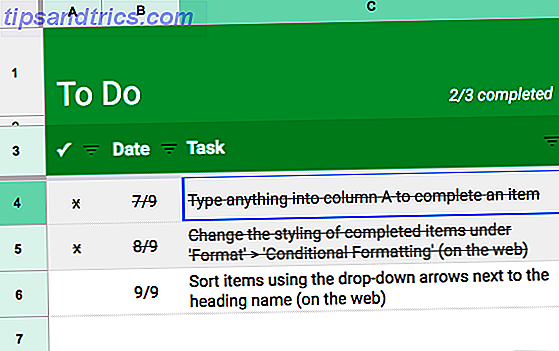
Abgeschlossene Aufgaben werden automatisch durchgestrichen, aber Sie sehen sie weiterhin auf der Liste.
Sie können die Formatierung abgeschlossener Aufgaben mithilfe der bedingten Formatierungsfunktion von Google Tabellen ändern. Führen Sie mit diesen nützlichen Google-Tabellenfunktionen erstaunliche Leistungen aus Führen Sie mit diesen nützlichen Google Tabellenfunktionen erstaunliche Ergebnisse aus Ich schäme mich zu gestehen, dass ich erst kürzlich beschlossen habe, mit Google zu experimentieren Spreadsheets, und was ich entdeckt habe, ist, dass, was für eine Faszination oder Macht Excel über mich wegen der erstaunlichen Dinge hatte ... Lesen Sie mehr. Sie können beispielsweise die Farbe des Textes oder die Füllung für diese Zelle ändern. Und wenn Sie feststellen, dass Ihre To-Do-Liste unübersichtlich wird, können Sie mit der rechten Maustaste auf Zeilen klicken und Zeile ausblenden auswählen, um abgeschlossene Elemente zu löschen, ohne sie zu löschen.
Angesichts des kollaborativen Charakters von Google Tabellen können Sie auch eine Spalte für den Besitz der Aufgabe erstellen. Auf diese Weise wissen Mitglieder eines Teams, woran alle anderen arbeiten.
Weitere Spalten, die Sie hinzufügen können, umfassen den Prioritätsstatus und ein Fälligkeitsdatum.
Holen Sie sich Ihre Zeit mit Google Tabellen zurück
Dies ist eines der Dinge, die mit einer App oder sogar einem anderen Google-Angebot in Google Kalender besser bedient werden können.
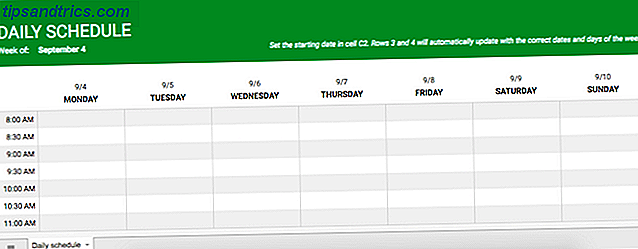
Wenn Sie jedoch versuchen, Ihr Leben in eine Art Organisation zu bringen, könnte es eine gute Methode sein, die Anzahl der zu verwendenden Apps zu reduzieren und die Dinge zu vereinfachen.
Die Zeitplan-Vorlage von Google Kalender bietet Ihnen eine einfache Möglichkeit, Ihre täglichen Termine und Aufgaben zu protokollieren. Sie können sogar die Aufgabenliste löschen, wenn Sie Ihre täglichen Aufgaben auf bestimmte Zeitblöcke beschränken möchten.
Sie können diesen Zeitplan auch verwenden, um eine Kalenderblockierung durchzuführen. Sich zu bemühen zu verstehen, wo jede Stunde des Tages ist - einschließlich Schlaf - ist ein guter Weg, um sich damit abzufinden, ob du deine Zeit sinnvoll nutzt oder nicht.
Eine andere Möglichkeit, herauszufinden, wo Ihre Zeit ist, ist die Verwendung einer Arbeitszeittabelle . Protokollieren Sie, wie viele Stunden Sie für Projekte, Aufgaben, Aufgaben und mehr ausgeben.
Die Vorlage für eine wöchentliche Arbeitszeittabelle enthält zwei Blätter.
Das erste Blatt: Protokollieren Sie den Zeitraum und die Stunden an jedem Tag für eine Vielzahl von Projekten. Das Blatt enthält vier bereits vorbelegte Projekte. Sie können jedoch Zeilen oberhalb der Zeile Gesamtzeiten einfügen, wenn Sie mehr benötigen.
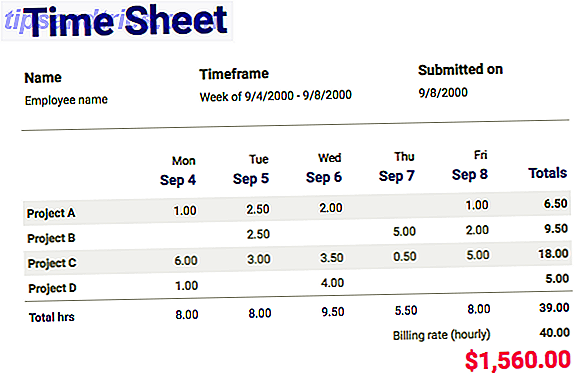
Das zweite Blatt: Hier sehen Sie eine visuelle Zusammenfassung, wie viel Zeit Sie pro Projekt pro Woche ausgeben und wie viele Stunden Sie pro Tag arbeiten.
Weitere kreative Ideen, die Sie ausprobieren können
Du musst dort nicht aufhören. Sie können Google Tabellen für einzelne Projekte oder Ereignisse verwenden, für die alltäglichen Aufgaben, die Sie nicht tun möchten, aber wissen müssen, und noch vieles mehr:
- Google Tabellen bietet eine Reiseplanungsvorlage mit einer Agenda, in der Sie Transport-, Unterkunfts- und Veranstaltungspläne ausfüllen können. Vertex's Travel Budget Worksheet ist eine weitere praktische Vorlage, die Sie Ihrem Arsenal hinzufügen können.
- Google Tabellen hat eine Mammut-Hochzeitsplanungs-Tabelle. Es enthält so ziemlich alles, was Sie für die Planung Ihres großen Tages benötigen: Budgets, Gästelisten, Aufgaben und mehr. Wenn Sie eine große Veranstaltung haben, nutzen Sie die Hochzeitsplaner-Vorlage und passen Sie sie an Ihre Bedürfnisse an.
- Musst du eine Pro / Con-Liste auf Rory Gilmore erstellen? Google hat dich auch dafür abgedeckt.
- Versuchst du, was du isst? Verwenden Sie Vertex's Meal Planner oder Food Diary. Verbinden Sie das mit einer Gewichtverlustkarte, wenn Sie versuchen, ein paar Pfunde zu verlieren.
- Verwenden Sie eine Chore Chart, um Ihre Haushaltsarbeit zu organisieren.
Sehen Sie sich die Liste der Vorlagen an. Sie werden feststellen, dass Sie noch viel mehr tun können, um sich zu organisieren. Sobald Sie alle Informationen in Google Tabellen gespeichert haben, können Sie Visualisierungen verwenden, um alle gespeicherten Daten zu verstehen. Visualisieren Sie Ihre Daten und machen Sie Ihre Tabellen benutzerfreundlich mit einem Excel-Dashboard. Visualisieren Sie Ihre Daten und machen Sie Ihre Tabellen benutzerfreundlich mit einem Excel-Dashboard, ein einfaches Tabellenformat ist nicht ausreichend, um Ihre Daten zugänglich zu machen. Ein Dashboard ermöglicht es Ihnen, Ihre wichtigsten Daten in einem übersichtlichen Format darzustellen. Weiterlesen .